SVERWEIS in Excel: Der ultimative Leitfaden für effizientes Nachschlagen
Kennen Sie das Problem: Sie haben riesige Datenmengen in Excel und müssen bestimmte Informationen schnell finden? Die Lösung heißt SVERWEIS (Vertikale Suche)! Dieser mächtige Befehl ist ein unverzichtbares Werkzeug für jeden Excel-Anwender. In diesem Artikel erfahren Sie alles, was Sie über die Definition, Anwendung und die besten Praktiken des SVERWEIS wissen müssen.
Der SVERWEIS ist im Grunde eine Suchfunktion, die in einer Tabelle nach einem bestimmten Wert sucht und einen dazugehörigen Wert aus derselben Zeile zurückgibt. Stellen Sie sich vor, Sie haben eine Produktliste mit tausenden Einträgen und möchten den Preis eines bestimmten Produkts anhand seiner Artikelnummer finden. Mit SVERWEIS ist das ein Kinderspiel.
Die Funktion "SVERWEIS" existiert seit den frühen Versionen von Microsoft Excel und hat sich zu einem der am häufigsten verwendeten Befehle entwickelt. Seine Popularität liegt in seiner Fähigkeit, große Datenmengen schnell und effizient zu verarbeiten, was ihn zu einem wertvollen Werkzeug für die Datenanalyse und -verwaltung macht.
Die korrekte Anwendung des SVERWEIS ist entscheidend für die Datenintegrität und die Vermeidung von Fehlern. Ein häufiges Problem ist die falsche Verwendung des Bereichs_Verweis Arguments, was zu ungenauen Ergebnissen führen kann. Daher ist ein tiefes Verständnis der Funktionsweise unerlässlich.
Dieser Artikel bietet Ihnen eine umfassende Anleitung zum SVERWEIS, von der grundlegenden Definition bis hin zu fortgeschrittenen Techniken. Sie lernen, wie Sie die Funktion in verschiedenen Szenarien einsetzen und typische Fehler vermeiden können.
Die Syntax des SVERWEIS lautet: SVERWEIS(Suchkriterium;Matrix;Spaltenindex;[Bereich_Verweis]). "Suchkriterium" ist der Wert, den Sie suchen. "Matrix" ist der Tabellenbereich, in dem gesucht wird. "Spaltenindex" gibt an, aus welcher Spalte der Matrix der zugehörige Wert zurückgegeben werden soll. "[Bereich_Verweis]" ist optional und legt fest, ob eine genaue oder ungefähre Übereinstimmung gesucht werden soll (WAHR für ungefähre, FALSCH für genaue Übereinstimmung).
Vorteile des SVERWEIS:
1. Zeitsparend: Automatisierte Suche und Datenabfrage spart wertvolle Zeit im Vergleich zur manuellen Suche.
2. Genauigkeit: Reduziert das Risiko menschlicher Fehler bei der Dateneingabe und -suche.
3. Effizienz: Ermöglicht die Verarbeitung großer Datenmengen in kürzester Zeit.
Schritt-für-Schritt-Anleitung:
1. Identifizieren Sie den Wert, den Sie suchen (Suchkriterium).
2. Definieren Sie den Tabellenbereich (Matrix), in dem gesucht werden soll.
3. Bestimmen Sie die Spaltennummer (Spaltenindex), aus der der zugehörige Wert zurückgegeben werden soll.
4. Geben Sie optional an, ob eine genaue oder ungefähre Übereinstimmung gewünscht ist (Bereich_Verweis).
Tipps und Tricks:
Verwenden Sie FALSCH für den Bereich_Verweis, um genaue Übereinstimmungen zu gewährleisten. Sortieren Sie die Suchspalte in aufsteigender Reihenfolge, wenn Sie ungefähre Übereinstimmungen verwenden.
Häufig gestellte Fragen:
1. Was ist der Unterschied zwischen SVERWEIS und WVERWEIS? - SVERWEIS sucht vertikal, WVERWEIS horizontal.
2. Was passiert, wenn der Suchwert nicht gefunden wird? - Die Funktion gibt #NV zurück.
3. Kann ich SVERWEIS über mehrere Tabellenblätter verwenden? - Ja, mit der entsprechenden Syntax.
4. Was bedeutet der Fehler #BEZUG? - Der Spaltenindex ist ungültig.
5. Kann ich SVERWEIS mit Wildcards verwenden? - Ja, mit * und ?.
6. Wie kann ich den SVERWEIS flexibler gestalten? - Durch die Kombination mit anderen Funktionen wie INDIREKT.
7. Gibt es Alternativen zum SVERWEIS? - Ja, z.B. XVERWEIS und INDEX/VERGLEICH.
8. Wie vermeide ich den Fehler #NV bei nicht gefundenen Werten? - Mit der Funktion WENNFEHLER.
Der SVERWEIS ist ein mächtiges Werkzeug in Excel, das Ihnen hilft, Daten effizient zu verwalten und zu analysieren. Durch das Verständnis seiner Funktionsweise und die Anwendung der besten Praktiken können Sie Ihre Produktivität steigern und Fehler minimieren. Nutzen Sie die Möglichkeiten des SVERWEIS, um Ihre Excel-Kenntnisse zu erweitern und Ihre Arbeitsabläufe zu optimieren. Experimentieren Sie mit den verschiedenen Optionen und entdecken Sie das volle Potenzial dieser essenziellen Funktion! Mit etwas Übung wird der SVERWEIS zu einem unverzichtbaren Bestandteil Ihrer täglichen Arbeit in Excel.
Freiheit finden so losen sie sich aus der toxischen beziehung eines narzissten
Zaun selber bauen anleitung
A4 papierformat in zoll alles was sie wissen mussen

Can You Put A Vlookup In An If Statement | Innovate Stamford Now

Excel Vlookup Tutorial With Examples For Dummies Images | Innovate Stamford Now
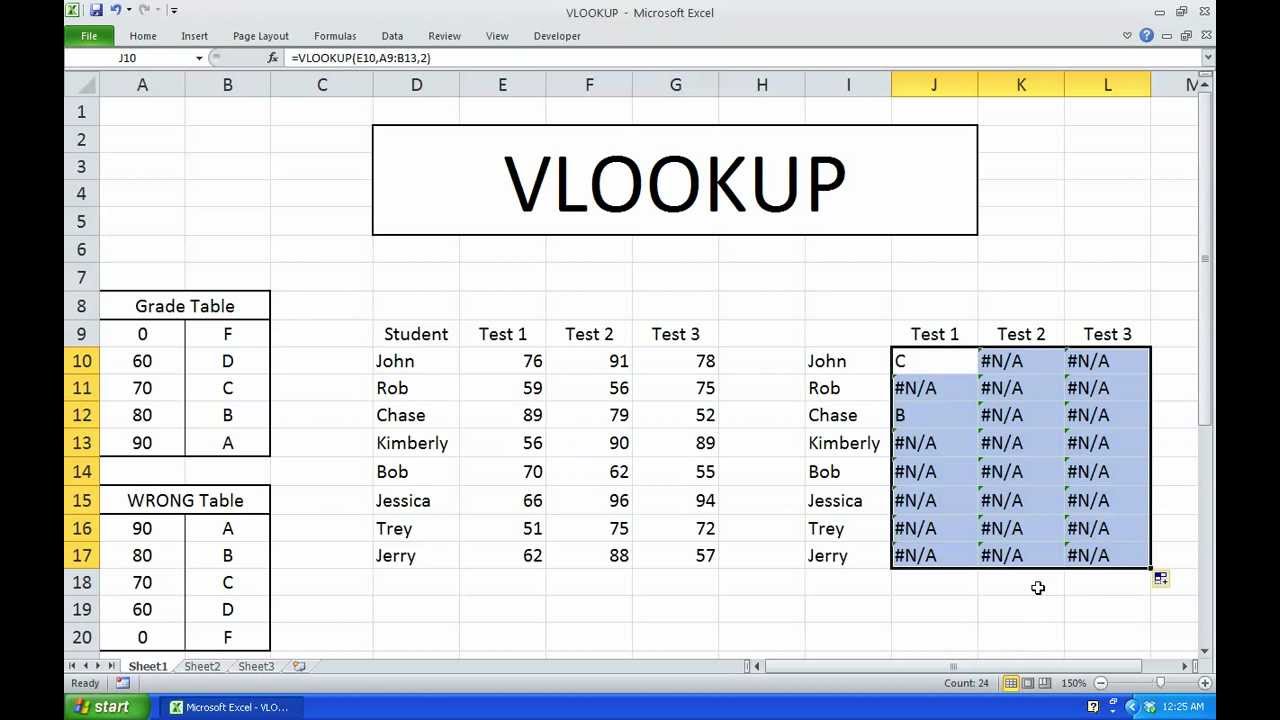
Excel Vba Worksheet Function Vlookup | Innovate Stamford Now

VLOOKUP in Excel Formula Examples | Innovate Stamford Now

definition of vlookup in excel | Innovate Stamford Now

definition of vlookup in excel | Innovate Stamford Now

Vlookup Advanced Excel Vlookup Sum All Matching Values Or Sum Entire | Innovate Stamford Now

definition of vlookup in excel | Innovate Stamford Now

What is VLOOKUP Excel glossary PerfectXL Spreadsheet Validation | Innovate Stamford Now

Advanced vlookup in excel 2016 | Innovate Stamford Now

definition of vlookup in excel | Innovate Stamford Now

How To Use Vlookup And Sum Together | Innovate Stamford Now

Vlookup Function In Excel Definition | Innovate Stamford Now

Can You Use Vlookup For A Range Of Values at Lisa Hardaway blog | Innovate Stamford Now

Excel Sheet Countif Formula at Patricia Horvath blog | Innovate Stamford Now